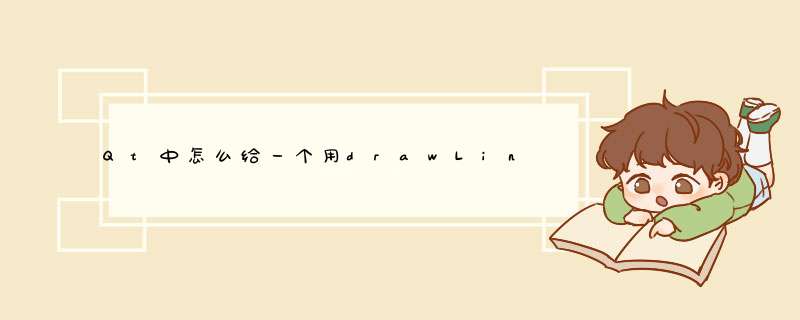
然后用QPainter::setBrush(const QBrush & brush)设置颜色,
QPainter::drawPath(const QPainterPath & path)绘制路径
1、利用style sheet给窗体设置背景使用stylesheet设置背景图片还是有一些要注意的,如果是在mainwindow和dialog中,直接右键change style sheet在add resource中选择background-image或者border-image,选择资源文件中的图片就行了(前者是按像素显示图片,后者可根据窗体大小来自动缩放图片,通常使用后者,前者如果界面与图片大小不一样,则背景的显示可能就不是整张图片了),
a、但在widget中就不行,你会发现,用同样的方法,背景并没有发生改变,而仅仅是它的子窗体背景图片发生了改变。
那么在widget中要如何做呢,我们在widget中放置一个frame,然后对frame通过stylesheet设置背景,后面窗体里所有的部件都放在这个frame里。
b、 我们知道,子窗体会继承父窗体的属性,也就是说,父窗体的背景,在子窗体中也会有,那如何让子窗体不继承父窗体的背景呢,同样的,还是在Edit Style Sheet里,需要输入如下代码:(这样就可以解决窗体中的按键、QLable等控件与主窗体的一样。)
#desktop {
border-image: url(:/images/desktop.jpg)
}
#desktop * {
border-image:url()
}
desktop是你的窗体名。
2、不过也可以通过如下代码来实现:
QWidget *widget = new QWidget()
widget->setAutoFillBackground(true)
QPalette palette
QPixmap pixmap(":/Resources/Penguins.jpg")
palette.setBrush(QPalette::Window, QBrush(pixmap))
widget->setPalette(palette)
widget->show()
一般我喜欢使用前面去设计,在ui中进行,方便简单。
QGradient 可以和 QBrush 组合使用,来指定渐变填充。Qt 目前支持三种类型的渐变填充:
1、QLinearGradient:显示从起点到终点的渐变
2、QRadialGradient:以圆心为中心显示渐变
3、QConicalGradient:围绕一个中心点显示渐变
渐变类型可以使用 type() 函数来检索,类型中的每一个都是 QGradient 的子类。
效果:
QLinearGradient 构造函数的第一个参数指定起点,第二个参数指定终点,然后显示渐变。函数setColorAt() 用于设置起点和终点之间要显示的颜色,setSpread() 可以设置起点和终点区域之外的显示模式。
QRadialGradient 类以圆心为中心显示渐变。(cx, cy) 是中点,半径(radius)是以中点为圆心的圆的半径,(fx, fy) 是渐变的起点。
效果:
QRadialGradient 构造函数的第一个参数和第二个参数是 (cx, cy) 坐标,第三个参数是半径,第四个和第五个参数是 (fx, fy) 坐标。
QConicalGradient 在 (cx, cy) 坐标上以角度 (angle) 为中心显示渐变。
效果:
欢迎分享,转载请注明来源:内存溢出

 微信扫一扫
微信扫一扫
 支付宝扫一扫
支付宝扫一扫
评论列表(0条)